Opomba: Ta članek je služil svojemu namenu in ga bomo kmalu odstranili. Ker želimo odstraniti sporočila »Strani ni bilo mogoče najti«, odstranjujemo znane povezave. Če ste ustvarili povezave do te strani, jih odstranite. Skupaj bomo poskrbeli, da bo splet povezan.
Opomba: V tem članku je opisano, kako premikate oblike v grafiki SmartArt. Če iščete informacije o premikanju oblike, glejte premikanje slike, oblike, polja z besedilom ali WordArta.
-
V grafiki SmartArt kliknite obliko, ki jo želite premakniti.
Če želite premakniti več oblik, kliknite prvo obliko, nato pa pritisnite in pridržite tipko CTRL, medtem ko klikate dodatne oblike.
-
Naredite nekaj od tega:
-
Povlecite obliko na novo mesto.
-
Pritisnite puščično tipko gor, puščico dol, puščico desno ali puščico levo, da premaknete obliko v želeni smeri.
-
Če želite premakniti ali» krcniti «obliko v zelo majhnih korakih, pridržite tipko CTRL, medtem ko pritiskate puščico gor, puščico dol, puščico desno ali puščico levo.
Ko krcnite obliko, se premakne en presledek na mreža. Natisnete lahko mrežne črte. Če je možnost Pripni predmete na mrežo izklopljena, se Krcni premakne v obliko, ki jo slikovna pika. Možnost Pripni predmete na mrežo poravna predmete na najbližji presek mreže med risanjem ali premikanjem predmetov.
Če zavihka Orodja za SmartArt ali oblika nista prikazana, se prepričajte, da ste izbrali grafiko SmartArt.
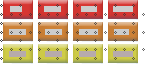
Opombe:
-
Odvisno od postavitve grafike SmartArt, ki jo uporabljate, če premaknete obliko, ki ima odgovarjajočo obliko, kot je puščica ali črta, se bo prikazala tudi ustrezna oblika.
-
Če je grafika SmartArt tridimenzionalna z uporabo 3D-hitrega sloga s pogledom perspektive, morate najprej preiti na 2D-sceno za premikanje oblik. V razdelku Orodja za SmartArtna zavihku oblika v skupini oblike kliknite Uredi v 2D. Premaknite obliko in nato kliknite Uredi v 2-D znova. Če želite preklopiti med 2-D in 3-D, v skupini oblike na zavihku oblika kliknite Uredi v 2-d . Pomislite na možnost» Uredi v 2D «kot ključ, ki začasno odklene grafiko SmartArt za urejanje, tako da lahko premikate in spreminjate velikost oblik, vendar je 3D-slog še vedno uporabljen za grafiko SmartArt in se znova pojavi, ko kliknete Urejanje v 2D- obliki.
-
Čeprav lahko potrdite ali počistite potrditveno polje Pripni predmet v druge predmete , to ne deluje za oblike v grafiki SmartArt. Možnost pripenjanja predmeta na druge predmete omogoča, da samodejno poravnate oblike, ki jih premaknete na robove oblik v bližini.
-
Le PowerPoint in Word: ko krcnite obliko, se premakne en presledek na mreža. Mrežne črte niso vidne med diaprojekcijo in niso natisnjene v predstavitvi ali v dokumentu. Če je možnost Pripni predmete na mrežo izklopljena, se Krcni premakne v obliko, ki jo slikovna pika. Možnost Pripni predmete na mrežo poravna predmete na najbližji presek mreže med risanjem ali premikanjem predmetov. Če želite izklopiti možnost Pripni predmete na mrežo ali če želite spremeniti razmik v mreži, v razdelku Orodja za SmartArtna zavihku oblika kliknite Razporediin nato še Poravnaj. Kliknite nastavitve omrežjain počistite potrditveno polje Pripni predmete na mrežo ali spremenite število v polje Razmik v razdelku nastavitve omrežja.
-
-










